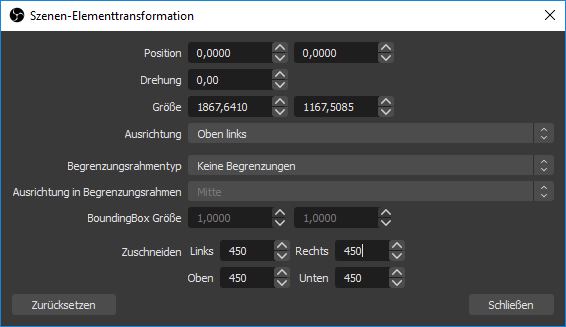Wie kann man in OBS nur einen bestimmten Bereich aufnehmen? Kann man das Bild für die OBS-Aufnahme zuschneiden und nur einen bestimmten Ausschnitt aufzeichnen? Egal ob man die Open Broadcaster Software zum Streamen oder aber auch für die Bildschirmaufnahme verwendet, der eine oder andere Nutzer wird sich die oben genannte Frage vielleicht früher oder später einmal stellen. In diesem Artikel haben wir eine kurze Anleitung erstellt, wie man OBS das Bild für die Aufnahme zurechtschneiden und nur einen Teil von dem Bild aufnehmen kann.
OBS nur bestimmten Bereich aufnehmen
Wenn man die Bildschirmaufnahme in OBS zuschneiden möchte, dann muss man die Quelle „transformieren“. Wo man die Einstellung dafür findet und wie man schlussendlich nur einen bestimmten Ausschnitt aufnehmen kann, dazu haben wir im Folgenden eine Kurz-Anleitung erstellt.
- Als Erstes muss man natürlich OBS starten und mindestens eine Quelle einrichten, die man zuschneiden möchte.
- Anschließend klickt man mit der rechten Maustaste auf die Quelle, wie zum Beispiel eine Bildschirmaufnahme, und wählt dann unter „Transformieren“ die Option „Transformation bearbeiten“ aus.
- Über de Fenster „Szenen-Elementtransformation“ kann man jetzt unten das Bild zuschneiden. Über die Einstellungen „Links“, „Rechts“, „Oben“ und „Unten kann man den Bildschirmausschnitt einstellen, der von OBS aufgenommen und angezeigt werden soll.
Bild von der Webcam und anderen Quellen in OBS zuschneiden
Über die beschriebenen Schritte kann man übrigens nicht nur eine Bildschirmaufnahme zuschneiden und einen bestimmten Desktopausschnitt aufnehmen. Wenn man eine Webcam angeschlossen hat und der Bildausschnitt zu groß ist, dann kann man das Bild der Webcam und jeder anderen Quelle auch über die oben gezeigten Schritte auf einen bestimmten Ausschnitt verkleinern.